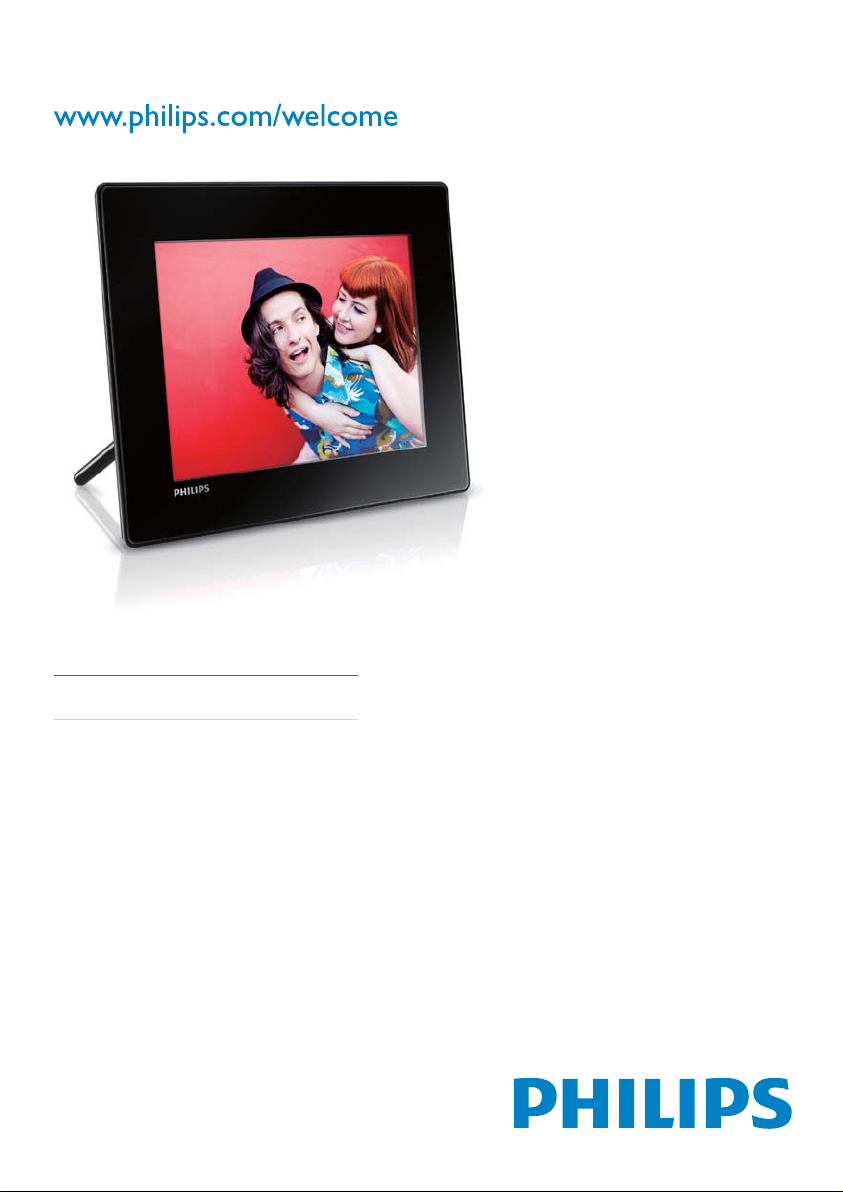
SPF4308
SPF4328
SPF4508
SPF4528
Регистрирайте своя продукт и получете помощ на
ФотоРамка
БГ Ръководство на потребителя
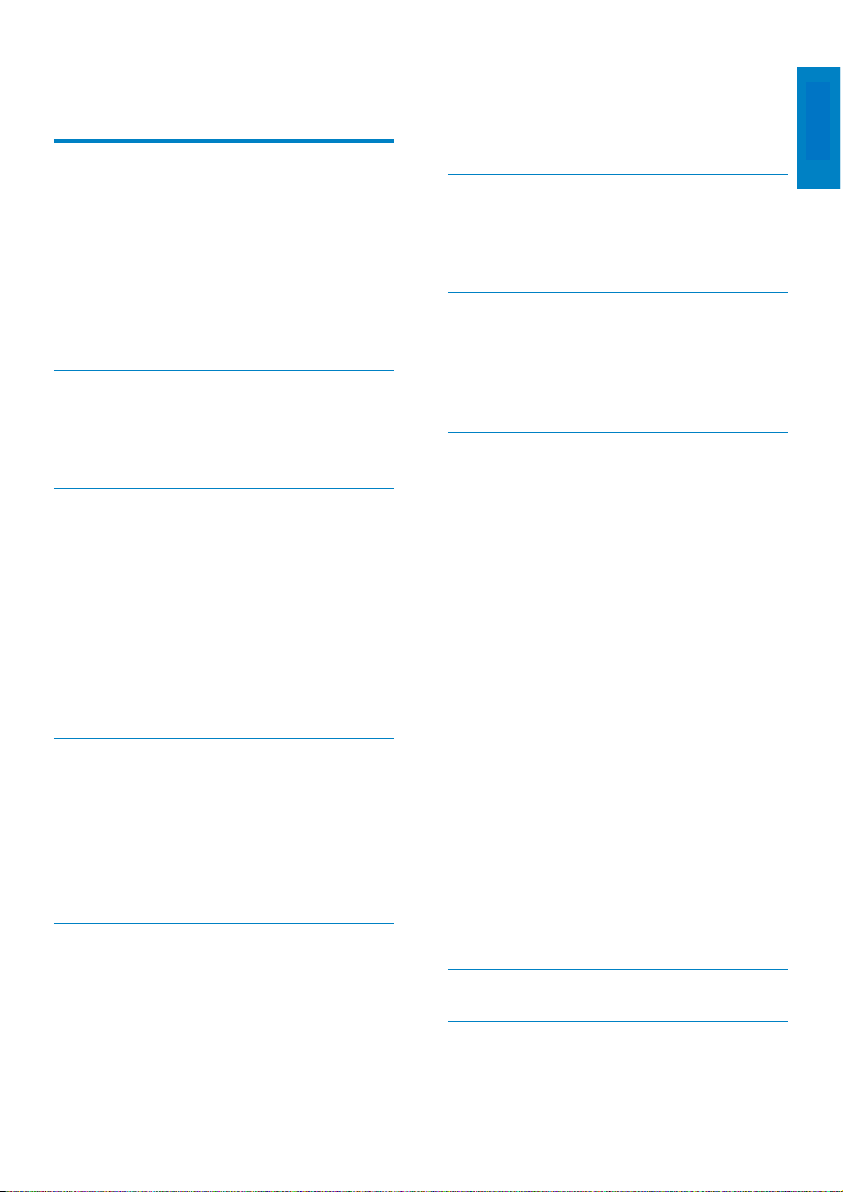
English
English
Съдържание
1 Важно 3
Безопасност 3
Мерки за безопасност и поддръжка 3
Важна информация 3
Авторски права 3
Рециклиране 3
Информация за Северна Европа
(Скандинавските страни) 4
Декларация за Клас II 4
2 Вашата цифрова ФотоРамка 5
Въведение 5
Какво има в кутията 5
Преглед на вашата ФотоРамка 6
3 Първи стъпки 7
Монтиране на стойката 7
Свързване на захранването 7
Включване на ФотоРамката 8
Изключване на ФотоРамката 8
Прехвърляне на снимки 8
Прехвърляне на снимки от памет-карта 8
Прехвърляне на снимки от компютър 10
Бързо меню 10
Икони на бутоните 10
4 Възпроизвеждане 11
Показване на снимки 11
Управление на слайдшоу и снимки 11
Приближаване и подрязване на снимки 12
Възпроизвеждане на видео* 13
Управление на видео* 14
Възпроизвеждане на фонова музика* 14
Групиране на снимки 18
Преименуване на албум 18
Избор на няколко снимки за управление 18
Завъртане на снимки 18
6 Часовник 19
Показване на часовника 19
Меню на часовника 19
Избор на вид часовник/календар 19
7 Съобщение 20
Създаване на съобщение 20
Въвеждане на име за съобщението 21
Редактиране на съобщение 21
Показване на създаденото съобщение 23
8 Настройки 25
Избор на език за екрана 25
Регулиране на яркостта 25
Настройка на часа/датата 25
Задаване на формат за часа/датата 26
Настройка на таймера за пестене на
енергия (SmartPower) 26
Хибернация на ФотоРамката 27
Задаване на автоматична ориентация 28
Вкл/изкл на звука на бутоните 28
Защита на съдържанието на памет-карта 29
Вкл/изкл на демото 30
Настройки на слайдшоуто 30
Избор на слайдшоу интервал 30
Избор на слайдшоу последователност 31
Избор на вид изглед за слайдшоуто 31
Избор на вид файл за слайдшоуто* 31
Избор на преходен ефект 31
Избор на фонов цвят 31
Индикатор за захранване 33
Показване на информация за ФотоРамката 33
Връщане към фабричните настройки 34
Български
5 Разглеждане 16
Разглеждане и управление на албуми и
снимки 16
Добавяне на снимки към албум "любими" 17
Създаване на албум 17
Копиране на снимки 17
Преместване на снимки 17
Изтриване на снимки 18
* (SPF4508/SPF4528)
9 Ъпгрейд на ФотоРамката 35
10 Информация за продукта 31
Видео функции* 36
БГ 1
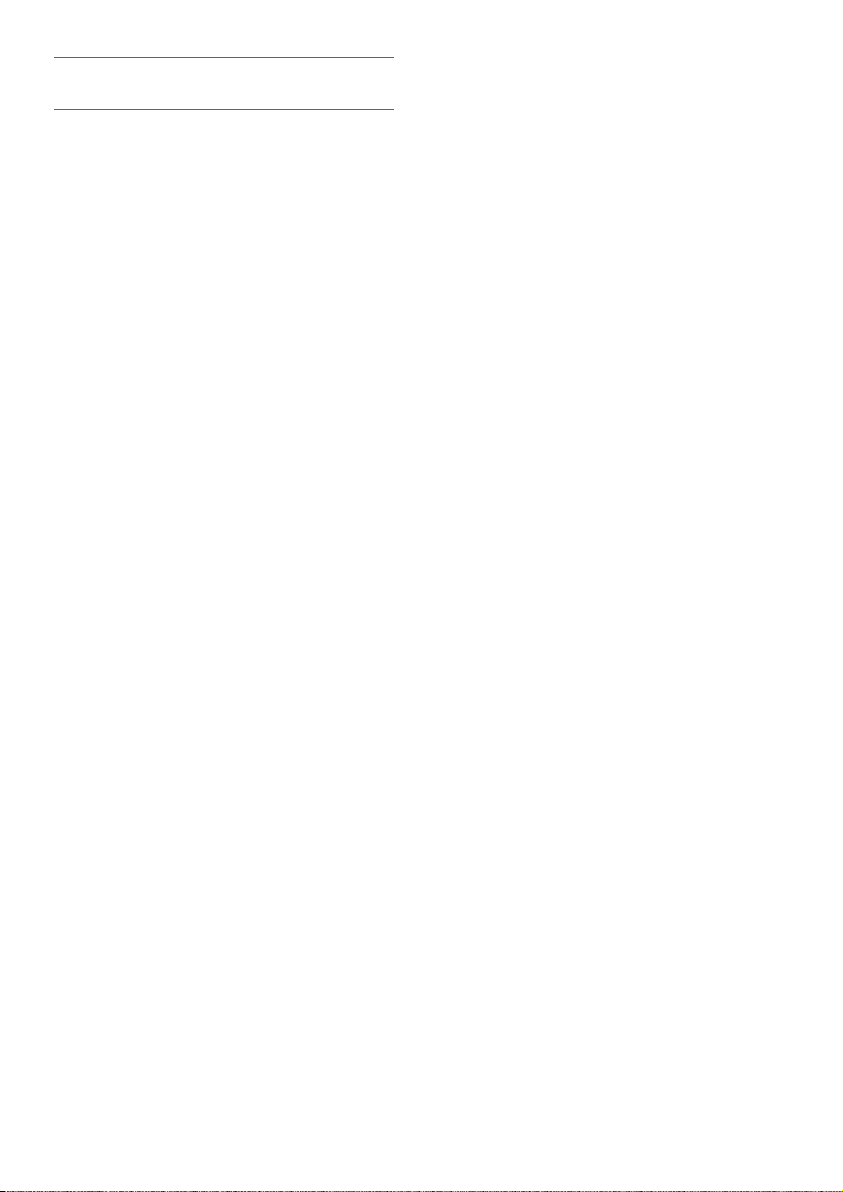
11 Често задавани въпроси 38
12 Речник на термините 39
Нуждаете се от помощ?
Моля, посетете www.philips.com/welcome, където
можете да намерите пълен набор от помощни
материали, като ръководство на потребителя,
най-новите софтуерни актуализации и отговори
на често задавани въпроси.
2 БГ
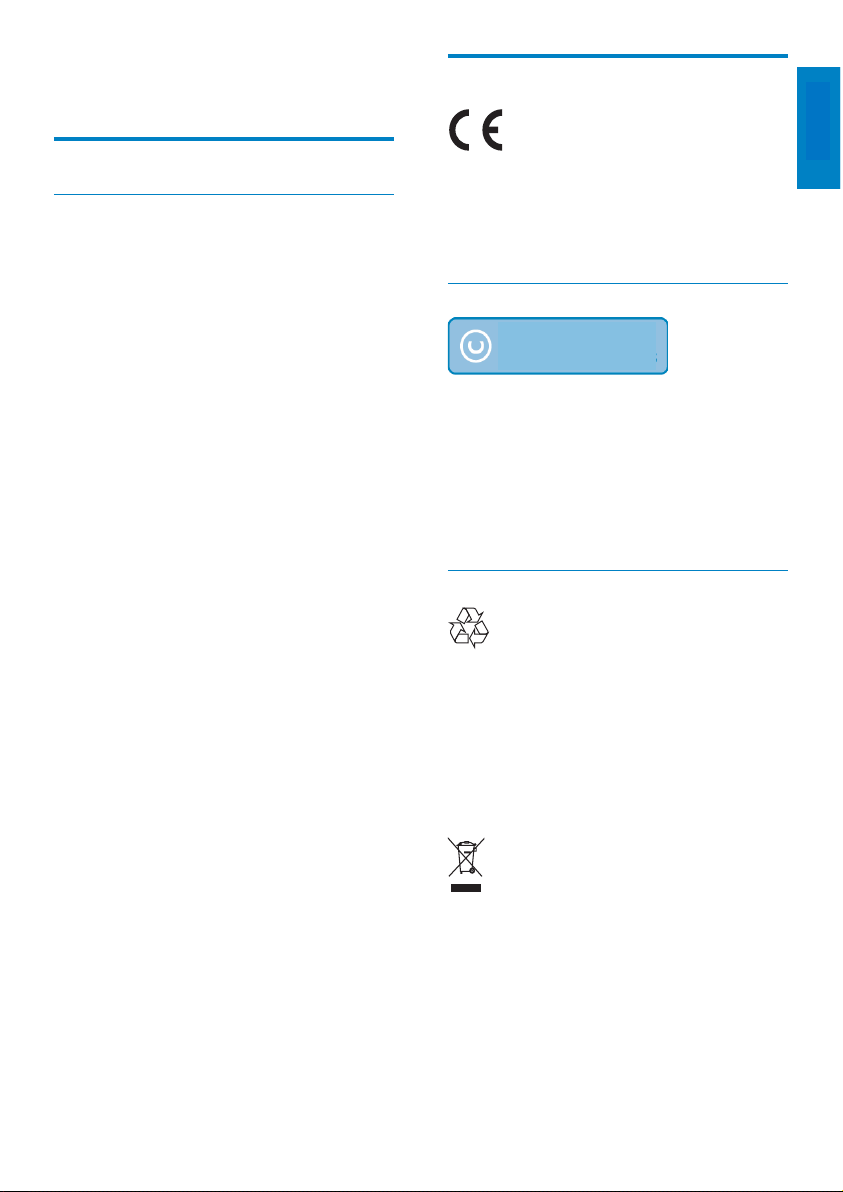
English
English
1 Важно
Безопасност
Мерки за безопасност и поддръжка
• Никога не трябва да докосвате, натискате,
триете или удряте екрана с твърди предмети,
тъй като това може да повреди екрана
завинаги.
• Когато продуктът не се използва дълго време,
изключете го от контакта.
• Преди да почистите екрана, изключете
устройството и извадете щепсела на
захранващия кабел от контакта. Почиствайте
екрана само с мека, навлажнена кърпа.
Никога не използвайте вещества като
алкохол, химикали или домашни почистващи
средства за почистване на продукта.
• Никога не поставяйте продукта близо до
открит пламък или други източници на
топлина, включително пряка слънчева
светлина.
• Никога не излагайте продукта на дъжд или
вода. Никога не поставяйте контейнери с
течност, като вази, близо до продукта.
• Никога не изпускайте продукта. Ако
изпуснете продукта, той ще се повреди.
• Дръжте стойката далеч от кабели.
• Уверете се, че инсталирате софтуер и
използвате услуги само от надеждни
източници, без вируси или опасен софтуер.
• Този продукт е предназначен само за
употреба на закрито.
• Използвайте само захранващия адаптер,
включен в комплекта на продукта.
Важна информация
Този продукт е в съответствие със съществените
изисквания и други приложими разпоредби на
Директиви 2006/95/EC (Ниско напрежение) и
2004/108/EC (Електромагнитна съвместимост).
Авторски права
Бъдете отговорни
Уважавайте авторските права
Неразрешеното копиране на материали със
защитени авторски права, включително
компютърни програми, файлове, излъчвания и
звукозаписи, може да е в нарушение на
авторските права и да представлява криминално
престъпление. Това устройство не трябва да се
използва за такива цели.
Рециклиране
Вашият продукт е проектиран и произведен с
висококачествени материали и компоненти,
които могат да бъдат рециклирани и използвани
отново.
Когато видите, че върху даден продукт е
поставен символът на зачеркнат контейнер с
колелца, това означава, че продуктът е в
обхвата на Европейска Директива 2002/96/ЕО:
Български
Никога не изхвърляйте вашия продукт с другите
битови отпадъци. Моля, информирайте се за
местните правила за разделно събиране на
електрически и електронни продукти.
Правилното изхвърляне на вашия стар продукт
помага за предотвратяване на потенциалните
негативни последствия за околната среда и
човешкото здраве.
БГ 3
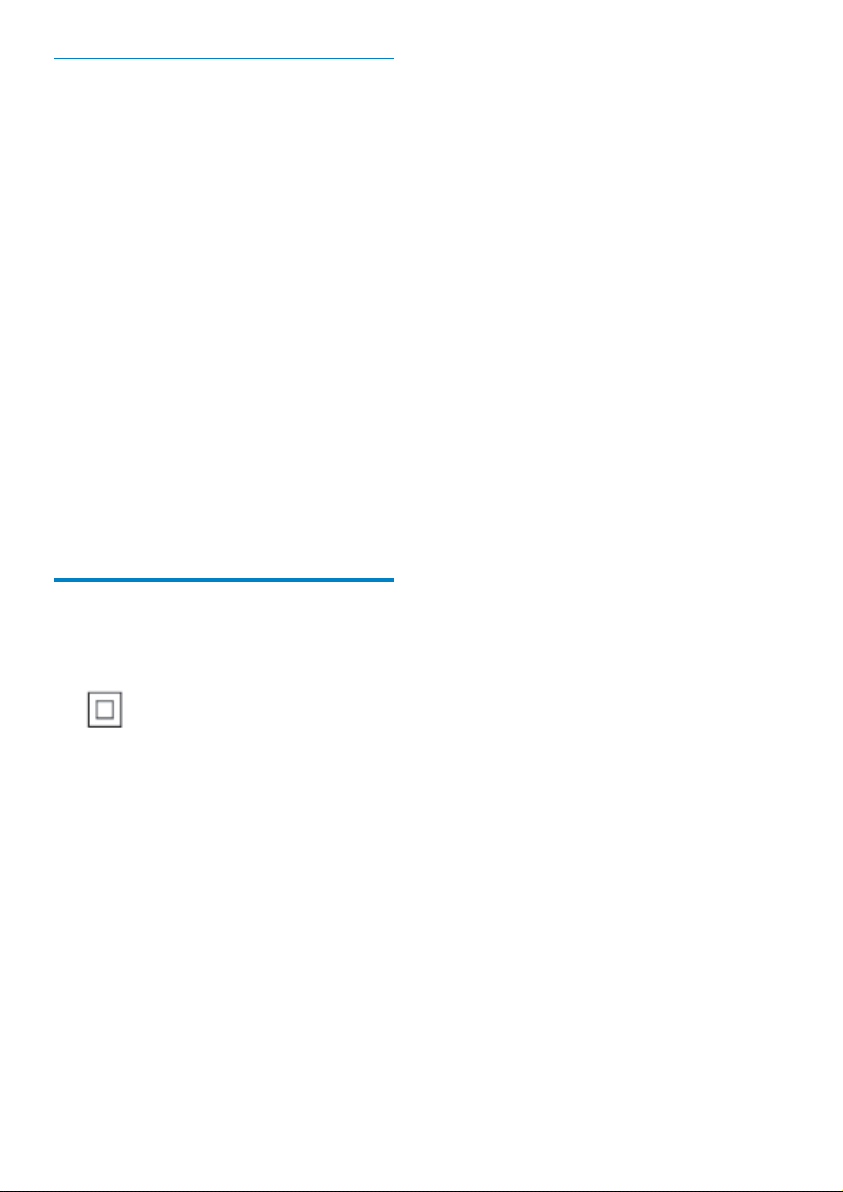
VAR N IN G :
FÖRSÄKRA DIG OM ATT HUVUDBRYTARE
OCH UTTAG ÄR LÄTÅTKOMLIGA, NÄR
DU STÄLLER DIN UTRUSTNING PÅPLATS.
Placering/Ventilation
ADVARSEL:
SØRG VED PLACERINGEN FOR, AT
NETLEDNINGENS STIK OG STIKKONTAKT
ER NEMT TILGÆNGELIGE.
Paikka/Ilmankierto
VAROI TUS :
SIJOITA LAITE SITEN, ETTÄ VERKKOJOHTO
VOIDAAN TARVITTAESSA HELPOSTI
IRROTTAA PISTORASIASTA.
Plassering/Ventilasjon
ADVARSEL:
NÅR DETTE UTSTYRET PLASSERES, MÅ
DU PASSE PÅ AT KONTAKTENE FOR
STØMTILFØRSEL ER LETTE Å NÅ.
Информация за Северна Европа
(Скандинавските страни)
Декларация за Клас II
Символ за оборудване от Клас II:
Този символ означава, че продуктът има двойна
изолационна система.
4 БГ
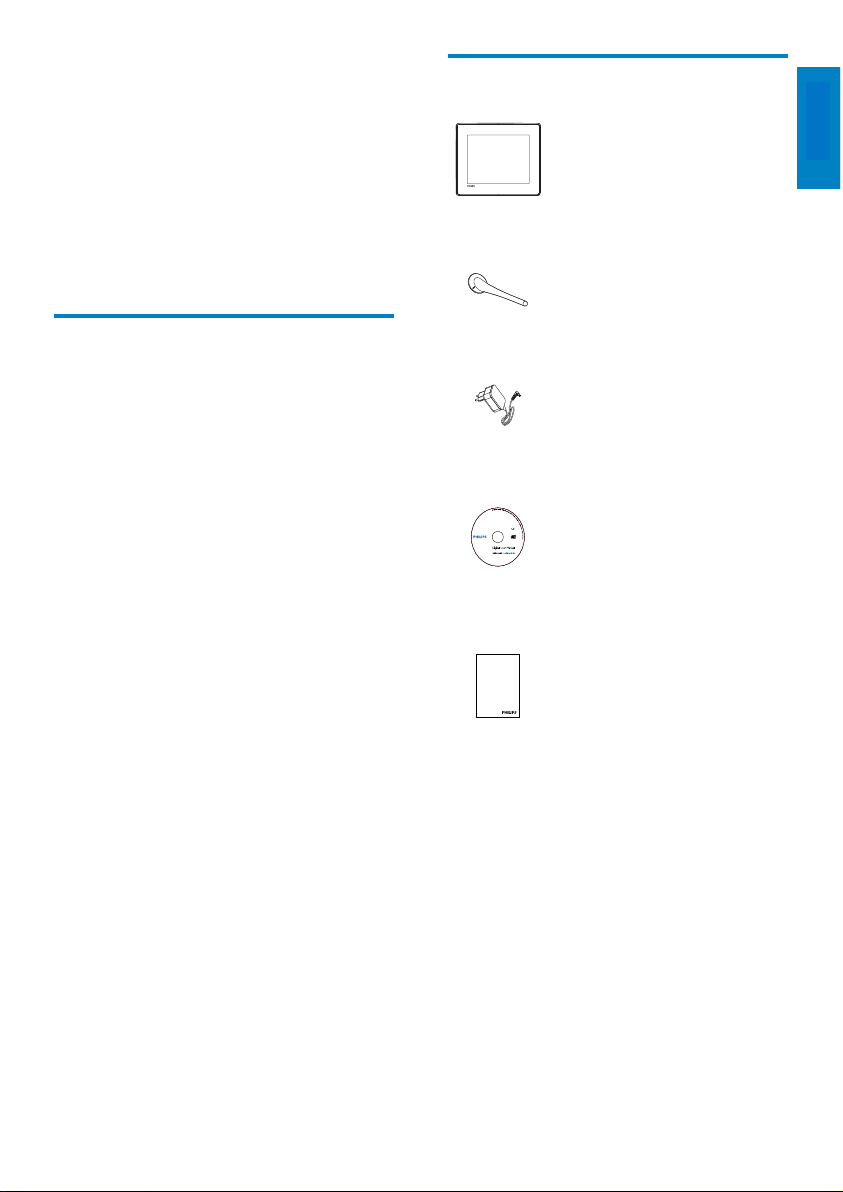
English
Register your product and get support at
www.philips.com/welcome
PhotoFrame
Quick Start Guide
English
2 Вашата ФотоРамка
Поздравления за вашата покупка и добре дошли
във Philips! За да се възползвате пълноценно от
помощта, която Philips предлага, регистрирайте
продукта си на www.philips.com/welcome.
Въведение
С цифровата ФотоРамка Philips SPF4308/
SPF4328 можете:
• Да показвате JPEG снимки
• Да създавате съобщения-подаръци
С цифровата ФотоРамка Philips SPF4508/
SPF4528 можете:
Какво има в кутията
• Цифрова ФотоРамка Philips
• Стойка
• Захранващ AC-DC адаптер
Български
• Да показвате JPEG снимки
• Да пускате видео клипове от камера
• Да пускате фонова музика за фото
слайдшоуто
• Да създавате съобщения-подаръци
• CD-ROM с цифрово Ръководство на
потребителя
• Ръководство за бърз старт
БГ 5
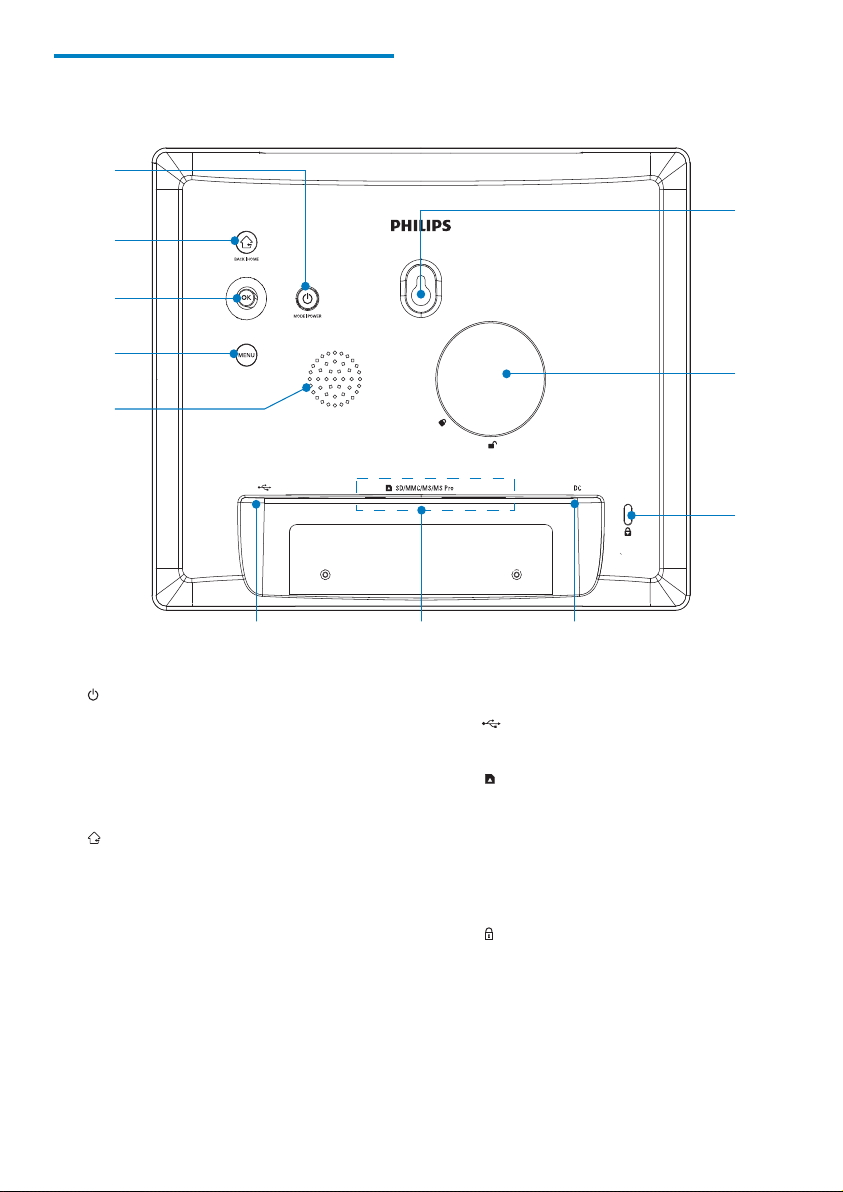
6
e Speaker
f
g
SD/MMC/MS/MS Pro
h DC
i
Kensington lock
j Stand hole
k Wall mounting hole
a
b
c OK (Joystick)
d MENU
a
k
j
i
c
b
d
e
f
g
h
EN
Преглед на вашата
ФотоРамка
Натиснете за включване на ФотоРамката
Натиснете и задръжте за изключване на
ФотоРамката
Натиснете за смяна на режима: слайдшоу/
часовник/календар
Натиснете за връщане към предната стъпка
Натиснете и задръжте за връщане в
началния екран
(Джойстик)
Натиснете за потвърждение на избор
Натиснете за пауза или продължаване
Натиснете нагоре/надолу/наляво/надясно
за избор на горна/долна/дясна/лява опция
Високоговорител
Слот за USB кабел към компютър
Слот за SD/MMC/MS/MS Pro
карта
Вход за захранващия AC-DC адаптер
Ключалка Kensington
Отвор за стойката
Отвор за поставяне на стената
Натиснете за влизане/излизане от менюто
6 БГ
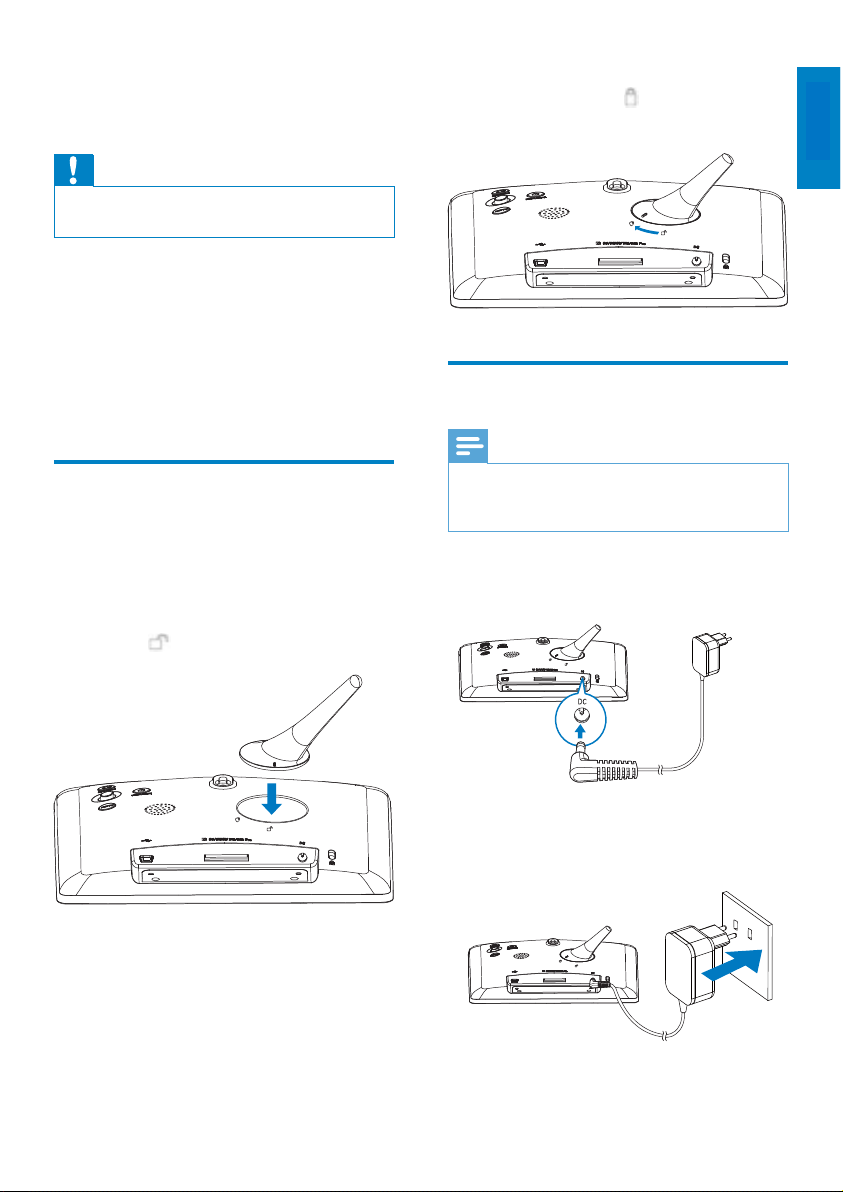
English
English
3 Първи стъпки
Внимание
• Използвайте контролите само както е
посочено в това ръководство на потребителя.
Винаги следвайте инструкциите в тази глава
последователно.
Ако се свържете с Philips, ще ви попитат за
модела и серийния номер на това устройство.
Номерът на модела и серийният номер се
намират на гърба на устройството. Запишете
номерата тук:
Модел № ___________________________
Сериен № ___________________________
Монтиране на стойката
За да поставите ФотоРамката на равна
повърхност, монтирайте включената в комплекта
стойка на гърба на ФотоРамката.
1 Пъхнете стойката във ФотоРамката и
поставете индикатора на стойката в
положение .
2 Завъртете стойката на 45° по часовниковата
стрелка до положение и я скрепете здраво
към ФотоРамката.
Свързване на захранването
Забележка
• Когато позиционирате ФотоРамката се
погрижете щепселът и контактът да са лесно
достъпни.
1 Свържете захранващия кабел към DC
гнездото на ФотоРамката.
Български
2 Включете захранващия кабел в контакт.
↳ Няколко секунди по-късно ФотоРамката се
включва автоматично.
БГ 7
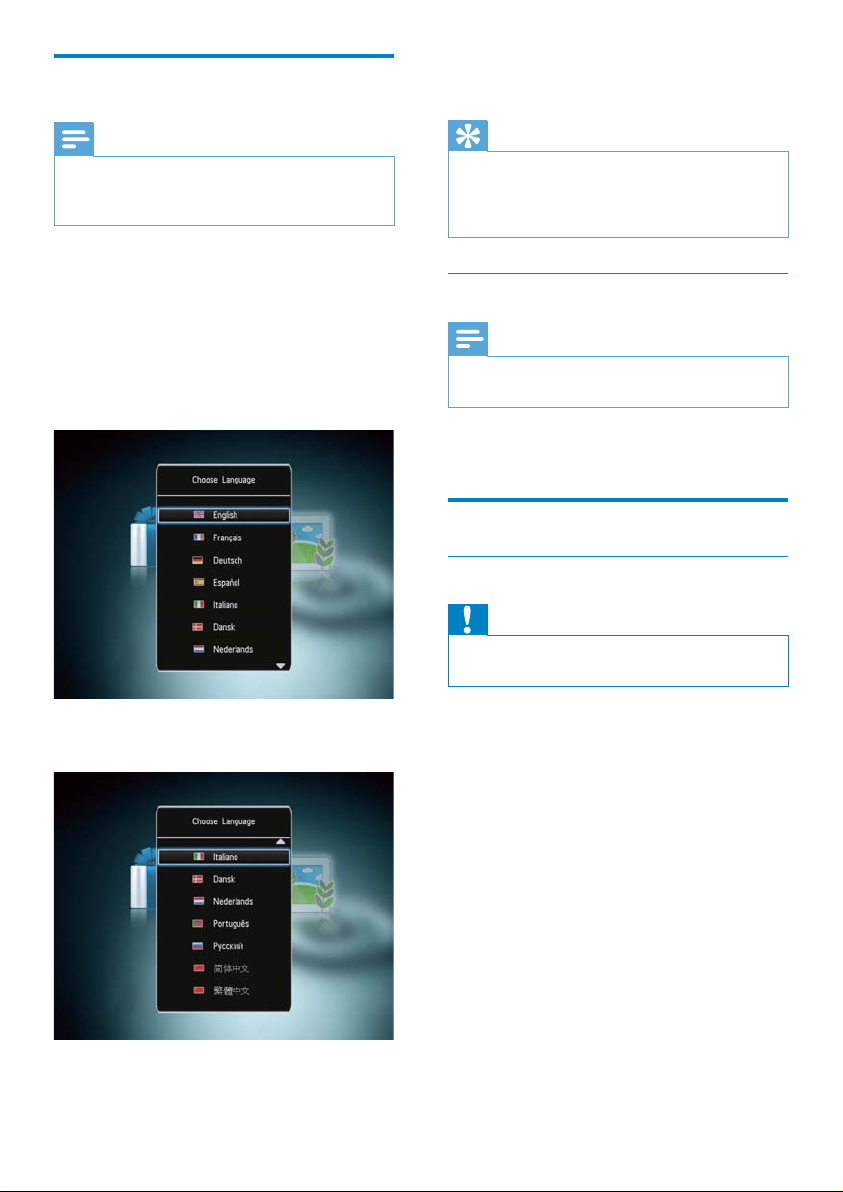
Включване на ФотоРамката
• Движете джойстика, за да настроите часа и
датата, и след това натиснете ОК.
Забележка
• Когато свържете ФотоРамката към контакт, тя
се включва автоматично.
1 Когато ФотоРамката е изключена и свързана
към контакт, натиснете и задръжте 1 за да я
включите.
Когато включвате ФотоРамката за първи
път:
• Екранът ви приканва да изберете език.
• Изберете език и натиснете ОК.
Полезна информация
• Ако ФотоРамката е била изключена от
захранването дълго време, след като я
включите ще трябва отново да настроите
часа и датата.
Изключване на ФотоРамката
Забележка
• Можете да изключите ФотоРамката само
след като са завършили всички операции за
копиране и запазване.
• За да изключите ФотоРамката, натиснете и
задръжте бутона 1 за около 2 секунди.
Прехвърляне на снимки
Прехвърляне на снимки от памет-карта
Внимание
• Не издърпвайте памет-картата от
ФотоРамката докато се прехвърлят снимките.
ФотоРамката поддържа повечето видове от
следните памет-карти:
• Екранът ви приканва да настроите часа и
датата.
8 БГ
• Secure Digital (SD)
• Secure Digital High Capacity (SDHC)
• Multimedia Card (MMC)
• Memory Stick (MS)
• Memory Stick Pro (MS Pro)
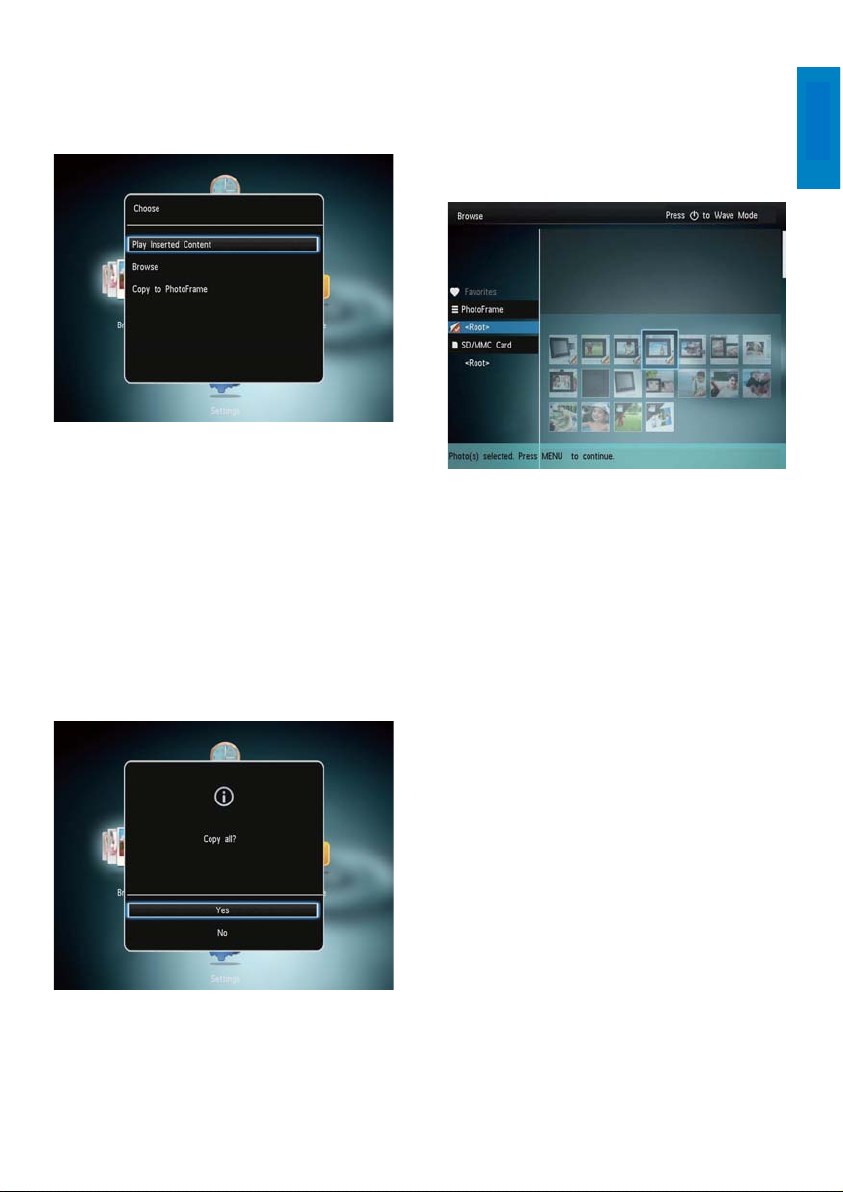
English
English
1 Пъхнете памет-картата във ФотоРамката.
↳ Появява се меню с опции.
• [Play Photos]: (SPF4308/SPF4328) / [Play
Inserted Content] (SPF4508/ SPF4528)
Изберете тази опция за показване на снимки
от памет-картата.
• [Browse]: Изберете тази опция, за да
разгледате снимките в памет-картата.
• [Copy to PhotoFrame]: Изберете тази опция,
за да стартирате прехвърлянето.
2 Изберете [Copy to PhotoFrame] и след това
натиснете ОК.
За да изберете конкретна снимка:
1 Изберете [No] и след това натиснете ОК.
2 Изберете папка
3 Мръднете джойстика и след това натиснете
ОК, за да изберете/отмаркирате снимка.
4 Натиснете MENU за да продължите
процедурата по прехвърлянето.
5 Изберете албум във ФотоРамката, където да
запазите снимката и след това натиснете ОК.
• За да извадите памет-картата я издърпайте от
ФотоРамката.
Български
↳ Появява се съобщение за потвърждение.
За да изберете всички снимки:
1 Изберете [Yes] и след това натиснете ОК.
2 Изберете албум във ФотоРамката, където да
запазите снимките и след това натиснете ОК.
БГ 9
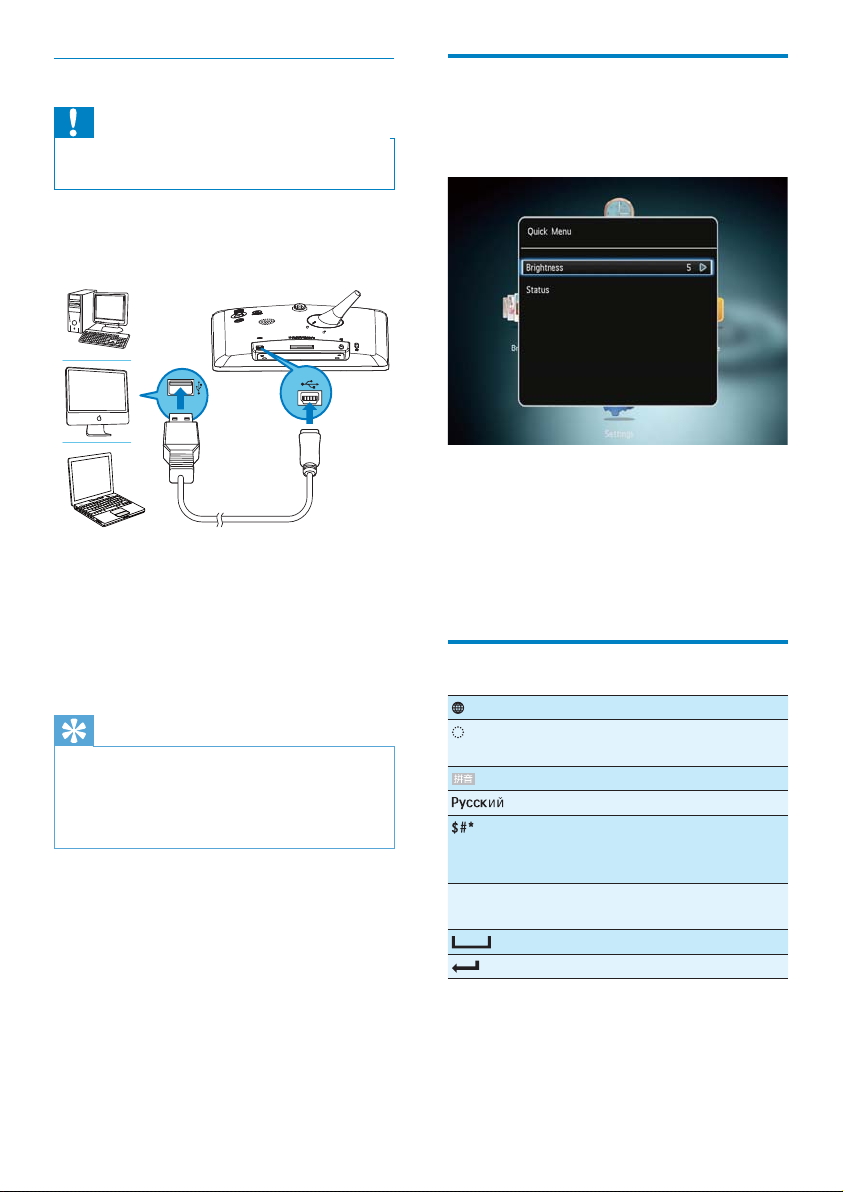
Прехвърляне на снимки от компютър
Икони на бутоните
Внимание
• Не изключвайте ФотоРамката от компютъра,
докато се прехвърлят снимките.
1 Свържете USB кабел към ФотоРамката и към
компютъра.
↳ Можете да завлачвате и пускате снимките
от компютъра в албум във ФотоРамката.
2 След като прехвърлянето завърши, изключете
USB кабела от компютъра и ФотоРамката.
Бързо меню
1 В началния екран натиснете MENU.
↳ Появява се бързото меню.
2 Изберете опция и след това натиснете OK.
3 Следвайте инструкциите на екрана за да
регулирате яркостта или да видите
състоянието на ФотоРамката.
• За да излезете от бързото меню, натиснете
MENU няколко пъти.
Полезна информация
• Можете да прехвърляте снимки от
ФотоРамката в компютър.
• Скоростта на прехвърляне зависи от
операционната система и софтуерната
конфигурация на компютъра.
10 БГ
Въвеждане на английски
Въвеждане на поддържани
европейски езици
Въвеждане на опростен китайски
Въвеждане на руски
/ ABC
aA
Превключване за избор на
символи, пунктуационни знаци,
букви или цифри
Превключване между главни и
малки букви
Въвеждане на празно място
Въвеждане на нов ред
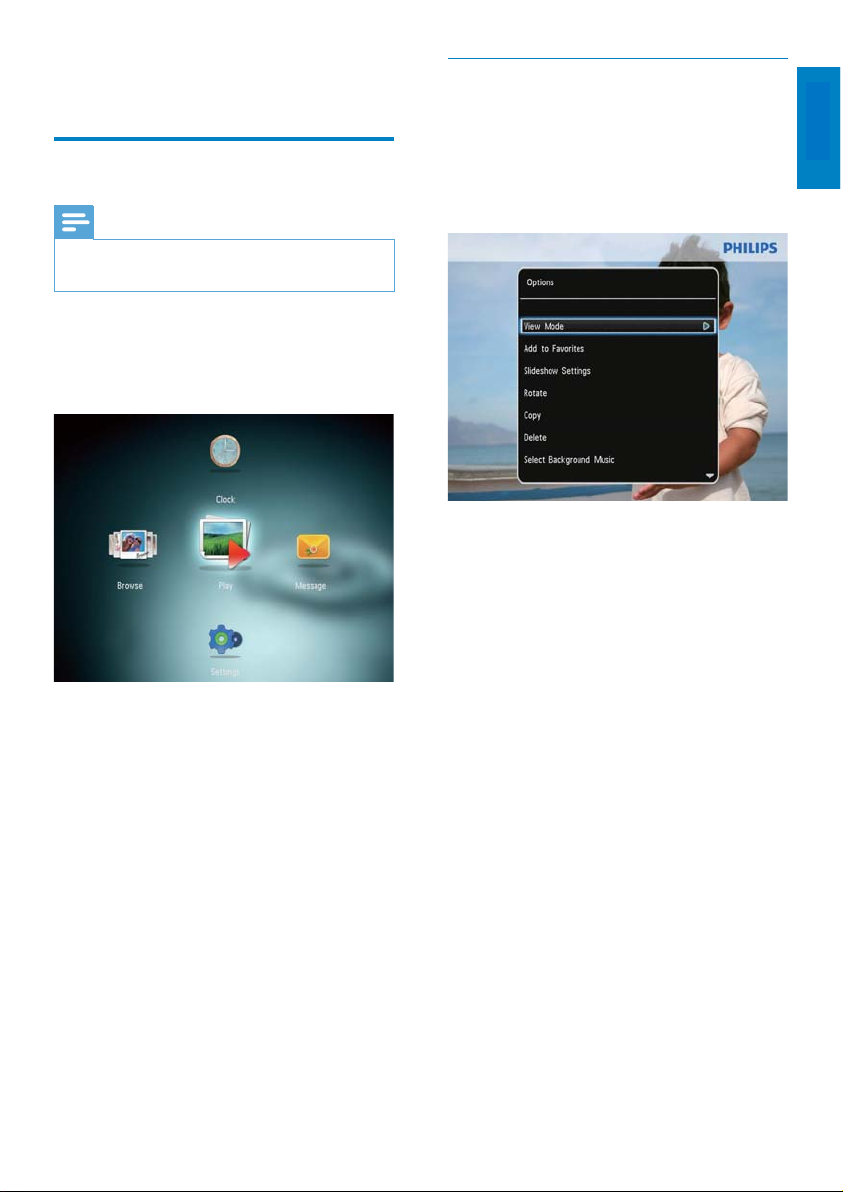
English
English
4 Възпроизвеждане
Показване на снимки
Забележка
• ФотоРамката може да показва JPEG снимки в
режим слайдшоу.
1 Ако няма преди създадено съобщение, при
стартиране изберете [Start PhotoFrame] и след
това натиснете ОК.
2 Изберете [Play] и след това натиснете ОК.
↳ (SPF4308/SPF4328) Снимките се показват
в режим слайдшоу.
↳ (SPF4508/SPF4528) Снимките / видео
клиповете се показват в режим слайдшоу.
Ако има налични музикални файлове,
снимките се показват с фонова музика по
подразбиране.
В режим слайдшоу:
• За да изберете предишната/следващата
снимка, мръднете джойстика наляво/надясно.
• За да спрете слайдшоуто на пауза, натиснете
OK.
• За да продължите слайдшоуто, отново
натиснете OK.
Управление на слайдшоу и снимки
Можете да изпълните следните стъпки за
управление на снимката в режим слайдшоу или
за настройки на слайдшоуто.
1 Натиснете MENU.
↳ Появява се меню с опции.
2 Изберете опция и след това натиснете ОК.
• [View Mode]: Избор на режим на разглеждане
• [Add to Favorites]: Добавяне на снимката към
албума "любими" [Favorites] във ФотоРамката
• [Slideshow settings] настройки на слайдшоуто:
• [Interval]: Задаване на слайдшоу интервал
• [Shuffle]: Разбъркано или неразбъркано
показване на снимките
• [Color Tone]: Избор на цвят за снимката
• [File Type] (SPF4508/SPF4528): Избор на
вид файл за показване в слайдшоу
• [Transition Effect]: Избор на преходен ефект
• [Background Color]: Избор на фонов цвят
• [Rotate]: Избор на ориентация за завъртане на
снимката
• [Copy]: Копиране на снимката в друг албум
• [Delete]: Изтриване на снимката
• [Select Background Music] (SPF4508/
SPF4528): Избор на музика или вкл/изкл на
фоновата музика за фото слайдшоу.
• [Brightness]: Регулиране на яркостта на дисплея
чрез мърдане на джойстика нагоре/надолу.
• [Zoom]: Приближаване и подрязване на
снимката
Български
БГ 11
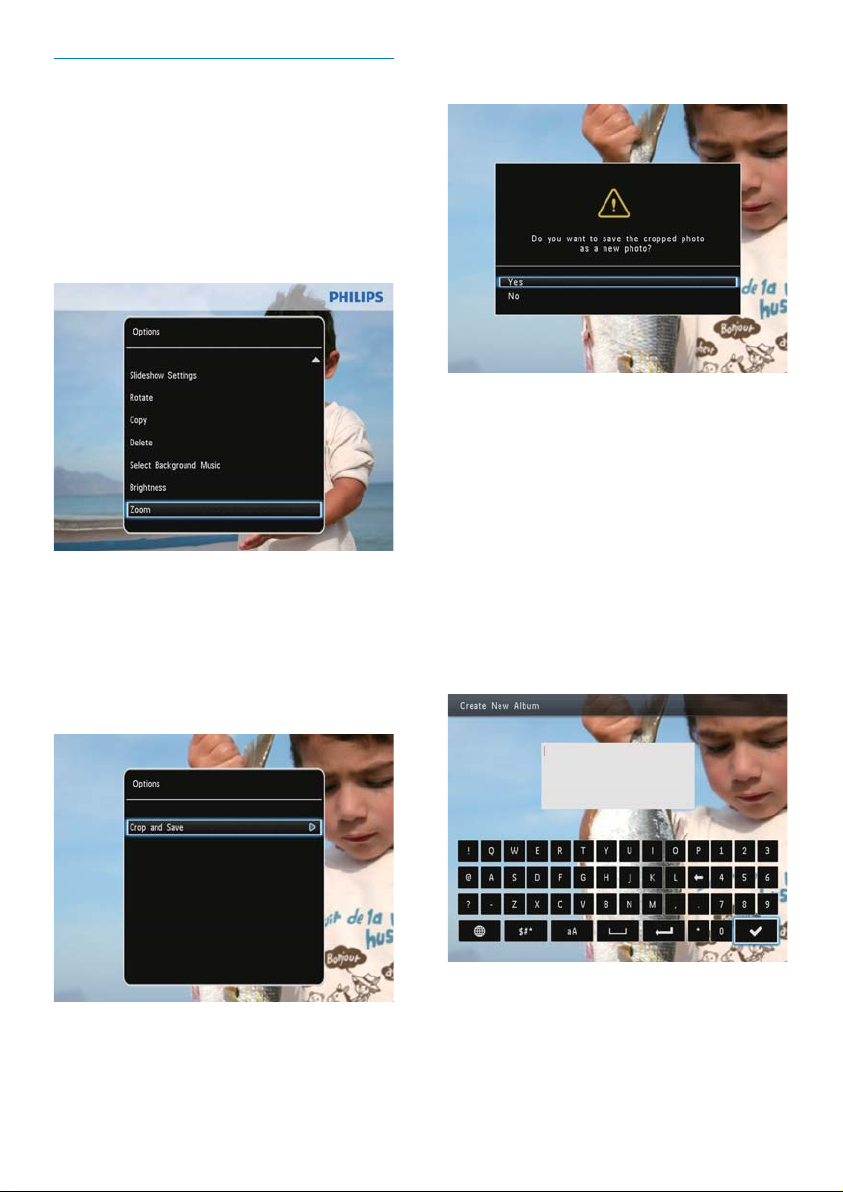
Приближаване и подрязване на
снимки
Когато е избран единичен режим на изглед,
можете да приближите снимката, да я
подрежете и да я запазите като нова снимка:
1 В режим слайдшоу натиснете MENU.
↳ Появява се меню с опции.
2 Мръднете джойстика надолу няколко пъти, за
да изберете [Zoom].
3 Натиснете OK няколко пъти за да приближите
снимката (или да излезете от режима zoom)
4 Мръднете джойстика за местене на снимката.
5 Натиснете MENU.
6 Изберете [Crop and Save] (Подрязване и
запазване) и след това натиснете ОК.
7 Изберете [Yes] и след това натиснете ОК.
• За да отмените операцията, изберете [No]
и след това натиснете ОК.
8 Изберете албум или създайте албум, където
да запазите новата снимка, и след това
натиснете ОК.
↳ След като снимката бъде запазена,
ФотоРамката се връща в режим слайдшоу.
За да създадете албум, където да
запазите снимката:
1 Изберете [Create New Album] и след това
натиснете ОК за да потвърдите.
↳ Появява се клавиатура.
↳ Появява се съобщение за потвърждение.
12 БГ
2 Мръднете джойстика надолу два пъти за да
влезете в клавиатурата.
3 За да въведете име, изберете буква/число и
след това натиснете ОК.
